WPS表格考虑到了国人的使用习惯,在很多操作上都具有“中国特色”,今天和大家分享6个简单实用的WPS表格技巧,还能提升工作效率。
1、选项卡式界面
在WPS表格中,单个窗口中可以打开多个文档,每个文档在窗口中显示为新选项卡(而不是新的窗口),轻轻点击就能在不同的文档中切换。
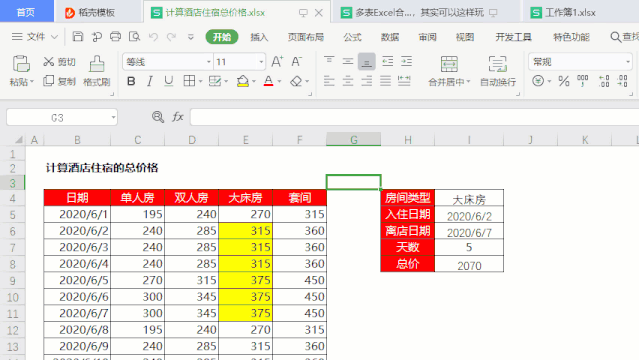
2、金额大写转换
转换金额,只要设置格式即可,避免像Excel那样输入长长的公式。
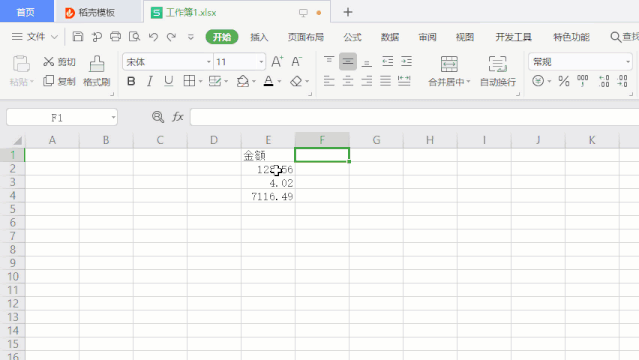
3、批量取消所有隐藏工作表
Excel表格中有很多工作表隐藏,不想一个个的取消。就用wps表格打开它。可以快速取消隐藏。按shift键可以全部选取 -取消隐藏。
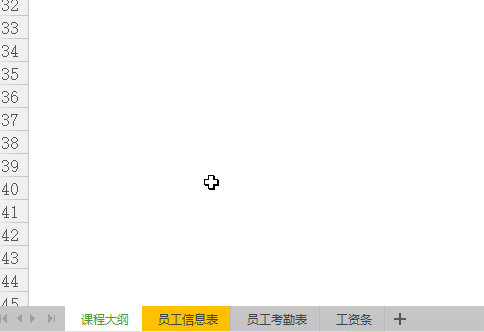
4、避免录入重复项
首先选中拒绝录入重复项的区域,点击【“数据”—“重复项”—“拒绝录入重复项”】,就完成啦!
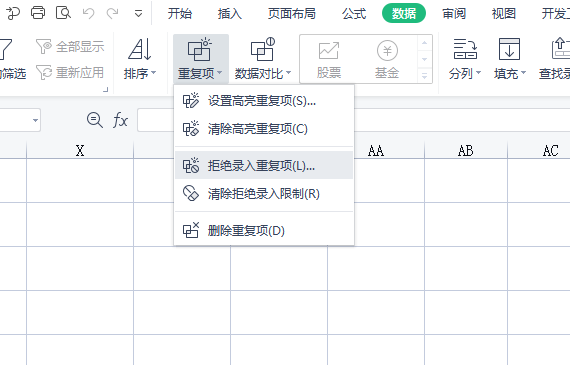
5、强大的中文帮助
Excel函数参数默认都是英文,而WPS则是中文帮助,在 WPS 表格中插入函数,每个参数都有中文提示说明,帮助我们快速入门函数的使用方式。
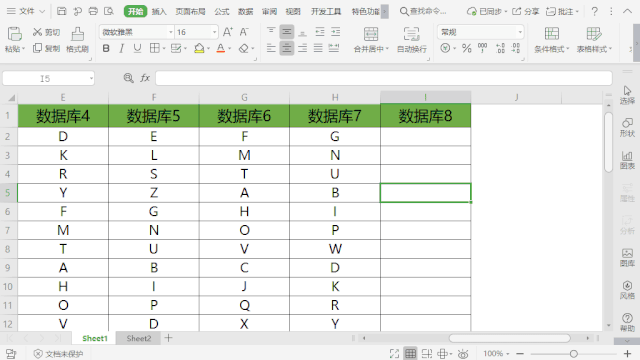
如果是直接编辑公式,也会有函数的文字说明和对应的操作技巧视频,点击就能直接跳转学习。
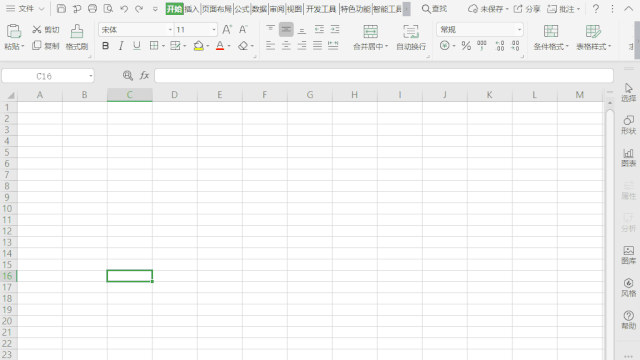
6、数据误删怎么找回
在实际操作中,我们经常会误删内容,且点了保存,这个情况还能找回吗?
当然可以,因为WPS给你准备了一颗后悔药,下面且看教程。
首先点击左上方的文件,然后往下移动鼠标至“备份与恢复”,右侧会弹出一个历史版本。点击历史版本,然后根据时间,在最右侧点击导出或恢复,就能找回曾经的记忆。
不过需要注意的是,WPS要始终保持登录状态,不然就真的找不回来了。
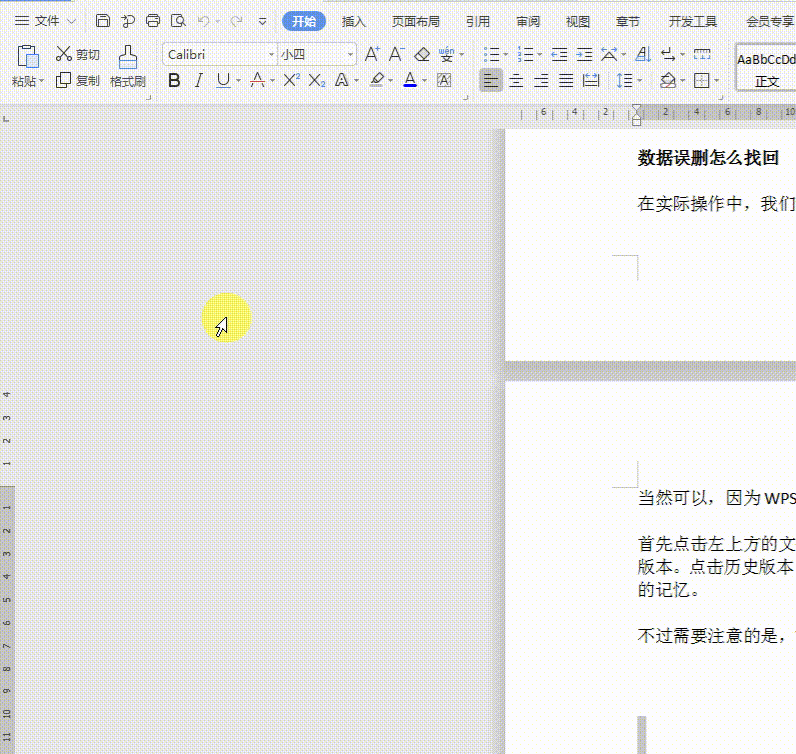
以上就是和大家分享的内容,你学会了吗?快快去试一试吧!熟练应用于工作学习中后,一定会使你的效率倍增!






